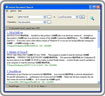Instant Document Search 1.9
Nếu bạn đã quen tìm thông tin bằng các cỗ máy tìm kiếm trên Internet như Google, Yahoo... chắc chắn bạn sẽ “kết” phần mềm Instant Document Search ngay. Đây là một công cụ tìm kiếm tài liệu trên máy tính của bạn có giao diện tương tự như các trang tìm kiếm Internet: bạn gõ vào các từ khóa, khi đó kết quả trả về sẽ là một phần nội dung của văn bản tìm được với các từ khóa được in đậm.
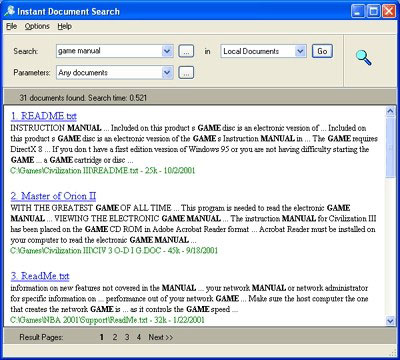
Hộp thoại Properties xuất hiện, bạn chọn thẻ Main. Tại mục Folder, bạn nhập vào các ổ đĩa, thư mục cần tạo chỉ mục. Có thể bấm nút Add để duyệt qua các ổ đĩa, thư mục trên máy.
Trong mục Document types, bạn đánh dấu chọn các định dạng tập tin mà chương trình sẽ tạo chỉ mục. Chương trình có khả năng tạo chỉ mục cho các tài liệu dạng Plain text (TXT), Rich text (RTF), Word (DOC), HTML, PDF.
Bấm chọn thẻ Advanced để quy định các điều kiện cho tài liệu được tạo chỉ mục. Tại mục Date range, bạn chọn giới hạn ngày sửa chữa của tài liệu. Mục Size range để nhập vào giới hạn kích thước tài liệu (tính bằng KB). Tại mục Depth, bạn chọn “độ sâu” để chương trình tạo chỉ mục: có thể tạo chỉ mục cho toàn bộ tập tin, hay chỉ tạo chỉ mục cho 500KB, 200KB,100KB, 20KB đầu tiên của tài liệu. Lưu ý, nếu chọn mức độ càng sâu thì việc tìm kiếm của bạn sẽ càng chính xác, nhưng quá trình tạo chỉ mục sẽ mất khá nhiều thời gian.
Bây giờ bạn bấm OK và đợi trong giây lát để chương trình tạo chỉ mục.
Tạo xong, ở lần khởi động sau, chương trình sẽ không yêu cầu bạn tạo chỉ mục nữa mà sẽ vào ngay cửa sổ tìm kiếm.
Để tìm các tài liệu có chứa một trong các từ khóa nhập vào, bạn chèn toán tử OR vào giữa các từ khóa.
Nếu bạn cảm thấy quy tắc trên khó nhớ quá, có thể bấm nút ... ở cuối mục Search và nhập vào từ khóa trong các ô sau:
- All of these keywords: tìm tài liệu chứa tất cả từ khóa này.
- All of these keywords: tìm tài liệu chứa một trong các từ khóa này.
- None of these keywords: tìm tài liệu không chứa những từ khóa này.
Bấm OK và chương trình sẽ tự động điền biểu thức tìm kiếm vào mục Search.
Tại mục In, bạn chọn vùng tìm kiếm (vùng bạn đã tạo chỉ mục lúc đầu).
Cuối cùng bấm nút Go, chương trình sẽ tìm và đưa ra kết quả chỉ trong nháy mắt.
Trang kết quả hiển thị giống như khi bạn tìm kiếm bằng Google hay Yahoo vậy. Nhấp chuột vào tiêu đề của từng văn bản để mở nó ra. Nếu chương trình tìm thấy hơn 10 tài liệu, nó sẽ hiển thị trên nhiều trang và bạn hãy nhấp vào số trang ở cuối cửa sổ để chuyển qua lại giữa các trang.
Tổng hợp